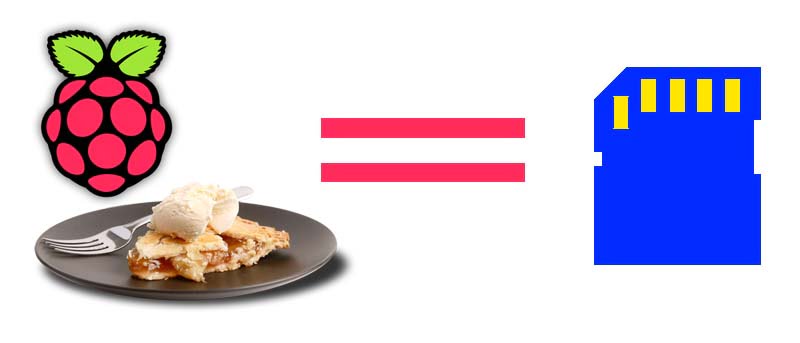El Raspberry Pi es una nueva generación de computadoras baratas de un solo uso que se crearon solo para hacer proyectos. Las personas los integran rutinariamente en dispositivos independientes o los usan para controlar otros dispositivos. Son casi como una computadora desechable.
De hecho, Pi es una computadora Linux pequeña pero capaz, por lo que es una transición fácil desde UNIX de Mac desde una posición de programación y línea de comandos. Ejecutar software es principalmente una simple cuestión de obtener imágenes de tarjetas SD de toda la web y grabarlas en tarjetas SD.
El mayor problema al que se enfrenta es que las tarjetas SD deben tener un formato específico, un sector de arranque visible en FAT32 y el cuerpo del disco en formato Linux. Esto no es algo que sea fácil de hacer en la Mac sin un software de conocimiento específico para hacer la grabación de imágenes de bajo nivel que necesitamos.
En este artículo, le mostramos qué software usar para este trabajo en la Mac y cómo grabar imágenes en tarjetas SD.
horneado de manzana
Cuando obtienes un Pi por primera vez e intentas crear imágenes de disco para controlarlo usando la Mac, puedes recorrer una serie de callejones sin salida para llegar allí. Varios títulos de software de tarjetas SD disponibles no se ejecutan o fallan sin explicación en Yosemite.
Una excepción a esto parece ser ApplePi-Baker que parece funcionar perfectamente.

Este software le permite grabar imágenes de tarjetas SD en la receta especial de Pi y le permite hacer una copia de seguridad de las tarjetas que ya hizo y usó. También le permite preparar tarjetas para aceptar una implementación de NOOBS, la nueva tarjeta de software lista para usar que descarga e instala el sistema operativo de su elección en el Pi.
Quémalo
La terminología correcta es probablemente «flash», ya que las tarjetas SD son unidades flash, pero hornear y quemar son sinónimos, así que ese es el término que usaremos aquí. Para grabar una imagen de una tarjeta de inicio Pi en una tarjeta nueva, busque la imagen que desea grabar y haga lo siguiente:
Cargue el ApplePi-Baker y escriba su contraseña de administrador.
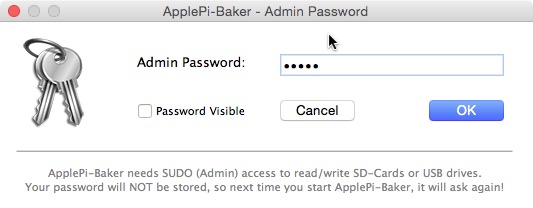
Nota: no se alarme, esto no se guardará ni transmitirá y se olvidará cada vez. El software simplemente necesita acceso SUDO para grabar la tarjeta.
Usando el panel Pi-Crust a la izquierda, seleccione la tarjeta SD que desea grabar de su lista de volúmenes. Si su tarjeta insertada no se muestra porque la insertó después de iniciar el software, presione el pequeño botón azul de actualización.
Nota: tenga especial cuidado de seleccionar el volumen correcto, ya que todos los datos se borrarán de la unidad de destino y no desea sobrescribir la unidad del sistema con una imagen de tarjeta SD de 4 Gb. Esto surgirá una y otra vez porque es muy importante.
Seleccione la tarjeta en la que desea grabar y luego haga clic en el archivo “. . .” en el panel Pi-Recipe en la parte superior derecha. Esto le permitirá elegir la imagen que desea grabar.
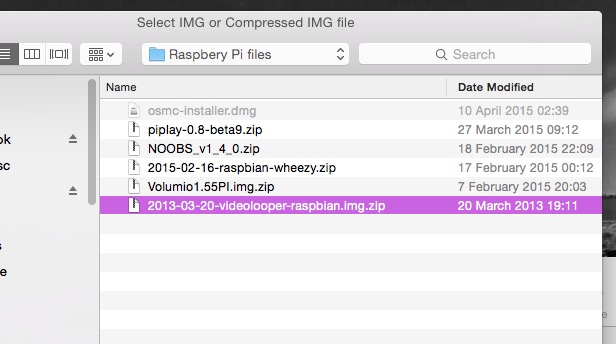
Haga clic en Aceptar y luego en «Restaurar copia de seguridad». Esto quemará la tarjeta.
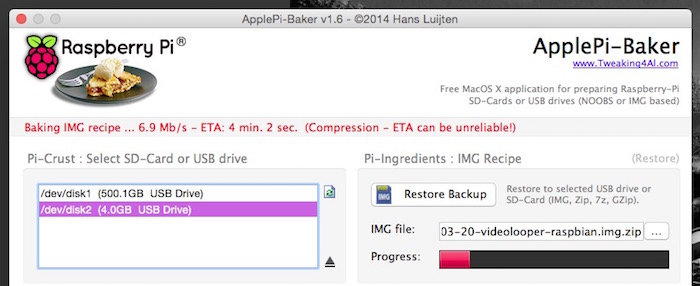
La única excepción a este proceso es el OSMC (la nueva versión del reproductor multimedia XBMC) que viene con su propio software de grabación de tarjeta SD incorporado y el disco NOOBS.
ser un novato
Como se indicó anteriormente, los discos RasPi son de doble partición, un encabezado FAT32 para arrancar y una partición Linux para datos. Los discos NOOBS le brindan la opción de instalar un sistema operativo en particular de una lista, y luego instala el software y modifica la partición de inicio para iniciar solo un sistema operativo. Para preparar un disco NOOBS una vez que tenga los archivos es un caso de copiar los archivos, pero tiene que hacer un trabajo de partición especial. Nuevamente, esto es fácil con ApplePi-Baker.
Para crear un nuevo disco NOOBS para una máquina Raspberry Pi, inicie Apple-Pi Baker, seleccione un disco para escribir y luego presione Preparar para NOOBS.
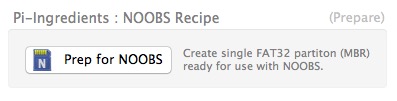
Se le advertirá nuevamente que no destruya el disco incorrecto y luego preparará el disco.
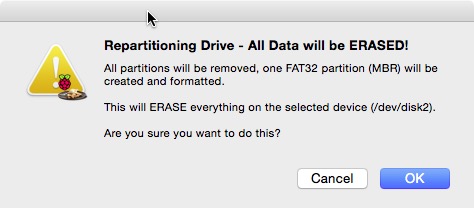
Una vez que haya hecho su trabajo, puede descomprimir un archivo zip del disco NOOBS y copiar todos los archivos en el disco manualmente.
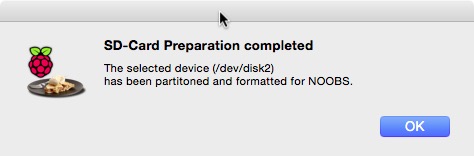
Haz una copia de seguridad
Y, por supuesto, si usa un Pi con frecuencia, sabrá que una vez que obtiene todo exactamente como lo desea, sucede algo y debe apagarlo tirando del cable de alimentación en lugar de salir con gracia. Esto es un gran no-no, pero sucede. Esto a veces corromperá el disco de inicio y tendrá que crear uno nuevo.
La buena noticia es que puede crear una imagen de disco de respaldo de un disco en uso para que pueda grabar un nuevo disco exactamente con la configuración que prefiera.
Haga clic en «Crear copia de seguridad» y podrá escribir el disco seleccionado en un archivo en su Mac para grabarlo más tarde.
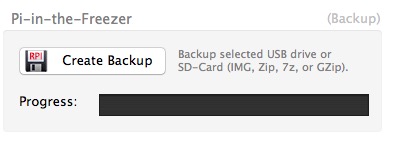
Primero, recibe una advertencia sobre el hecho de que las copias de seguridad pueden tener el tamaño completo de la tarjeta y se asegura de que lo sepa.
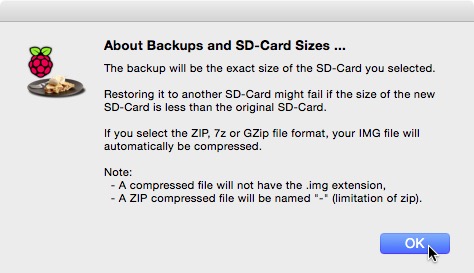
Luego, puede elegir qué tipo de imagen de disco desea, un archivo zip, un archivo IMG o varios otros sabores de imagen comprimida. Principalmente utilizarás el ZIP y el IMG.
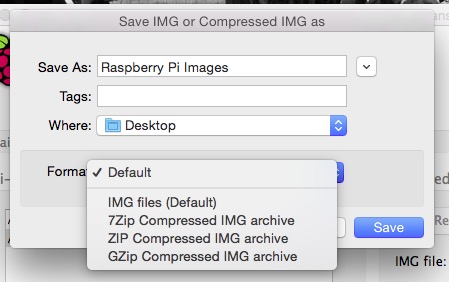
Comando de manzana
Una vez que su RasPi esté en funcionamiento, también puede usar dispositivos iOS y Mac para controlar su Pi. Tanto con Volumio (música) como con OSMC (video), puede controlar el dispositivo de forma remota ingresando su dirección IP en un navegador. Esto abrirá cualquier interfaz que utilice el software host. Por supuesto, también hay aplicaciones para iOS como SYBU para iPad y iPhone que le permiten controlar OSMC y Kodi como si su iPhone o iPad fuera un control remoto real.
Si usa una Raspberry Pi con la Mac, ¿qué problemas tiene para obtener software desde y hacia la Pi? ¿Es parte de la red de su Mac, o es una entidad separada accesible por lo que solíamos llamar «sneakernet» o llevar una memoria USB hacia y desde los dos dispositivos? Háganos saber en los comentarios a continuación.